Introducción
Este documento describe cómo habilitar la comunicación entre Cisco Meeting Server (CMS) y Cisco Unified Communications Manager (CUCM).
Prerequisites
Requirements
Cisco recomienda que tenga conocimiento sobre estos temas:
- CMS versión 3.8 y posteriores
- CUCM e IM&P
- Jabber
Componentes Utilizados
La información que contiene este documento se basa en las siguientes versiones de software y hardware.
- CMS versión 3.8
- CUCM e IM&P 14 SU (3)
La información que contiene este documento se creó a partir de los dispositivos en un ambiente de laboratorio específico. Todos los dispositivos que se utilizan en este documento se pusieron en funcionamiento con una configuración verificada (predeterminada). Si tiene una red en vivo, asegúrese de entender el posible impacto de cualquier comando.
Antecedentes
Este documento describe el proceso de establecimiento de una comunicación segura entre CMS y CUCM para el uso compartido de presencia de aplicaciones Jabber/Web. Explica los pasos detallados para configurar y solucionar problemas del estado de actualización de los usuarios de Jabber durante las reuniones de aplicaciones web en el CMS. Meeting Server se puede configurar para actualizar el estado de presencia de los usuarios de Jabber mientras están participando en una reunión de aplicación web de Cisco Meeting Server.
Configurar
Habilitación de la comunicación segura entre CMS y el servidor CUCM/IMP
Inicie sesión en CUCM en la página de administración del sistema operativo, desplácese hasta Security > Certificate Management y descargue el certificado de TOMCAT.
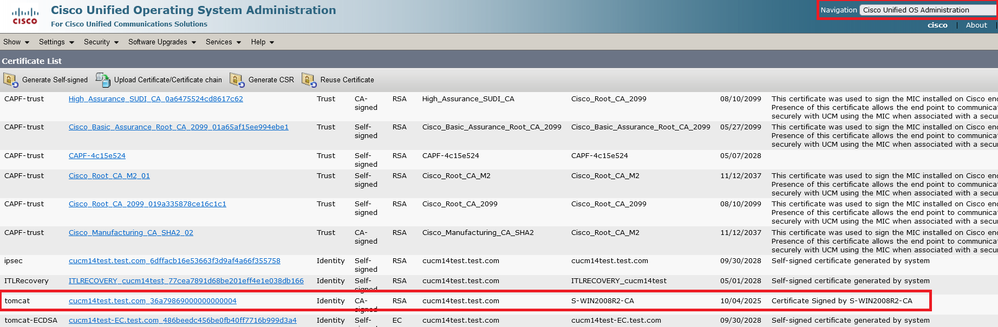 Certificado Tomcat de CUCM
Certificado Tomcat de CUCM
Inicie sesión en Cisco Unified Presence Server (CUPS) en la página de administración del sistema operativo, desplácese hasta Security > Certificate Management y descargue el certificado de CUPS.
 Certificado CUPS de presencia
Certificado CUPS de presencia
Descargue el certificado de CA RAÍZ que firmó el certificado Tomcat y Cup.
 Certificado raíz de Tomcat
Certificado raíz de Tomcat
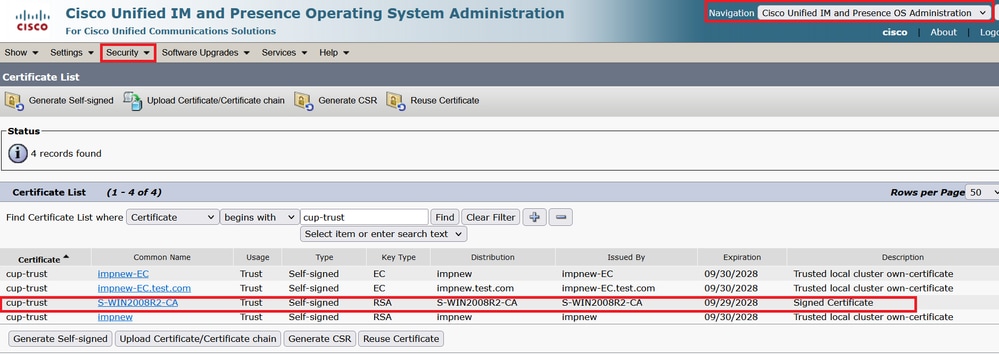 Certificado raíz para CUPS
Certificado raíz para CUPS
Cree un paquete de certificados de certificados de CUCM. Un certificado de agrupamiento significa colocar el certificado de servidor en la parte superior, el certificado intermedio (any) en el medio y el certificado RAÍZ en la parte inferior, seguido de un (1) retorno de carro.
A continuación se muestra un ejemplo del certificado BUNDLE:
 Paquete de certificados Tomcat
Paquete de certificados Tomcat
Cree un paquete de certificados de certificados CUPS. Un certificado de paquete significa colocar el certificado de servidor en la parte superior, el certificado intermedio (any) en el medio y el certificado RAÍZ en la parte inferior, seguido de un (1) retorno de carro.
 paquete de certificados CUPS
paquete de certificados CUPS
Introduzca los certificados de paquete creados anteriormente en el servidor CMS mediante WinSCP.
 Copiado de paquetes de certificados a CMS
Copiado de paquetes de certificados a CMS
Asigne el certificado de agrupamiento TOMCAT en Callbridge mediante callbridge ucm certs <cert-bundle>.
 Callbridge cert trust
Callbridge cert trust
Asigne el certificado de paquete del servidor CUP en Callbridge mediante callbridge imps certs <cert-bundle>.

Ejecutecallbridge el comando para verificar si los paquetes de certificados están asignados.
 Callbridge trust cert check
Callbridge trust cert check
Inicie sesión en CUCM como administrador de CM, navegue hasta User Management > User Settings > Access Control Group, haga clic en Add New y cree un grupo de control de acceso CUCM_AXL_Group.
 Creando grupo AXL
Creando grupo AXL
Asigne la función Standard AXL API Access al grupo de control de acceso creado anteriormente.
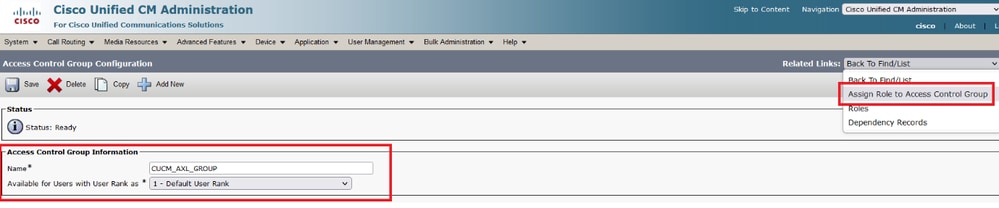 Asignación de acceso API al grupo AXL
Asignación de acceso API al grupo AXL
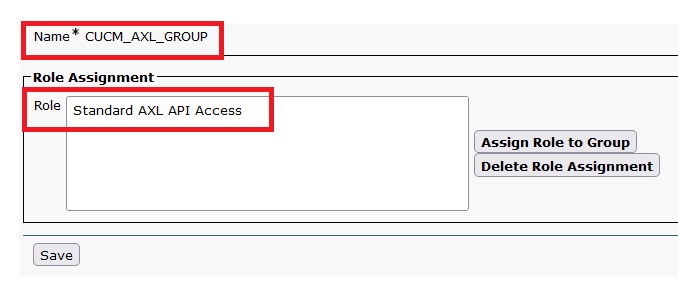
Desplácese hasta User Management > Application User, haga clic en Add New y cree un usuario de aplicación AXLuser. A continuación, asigne el grupo de control de acceso creado anteriormente.
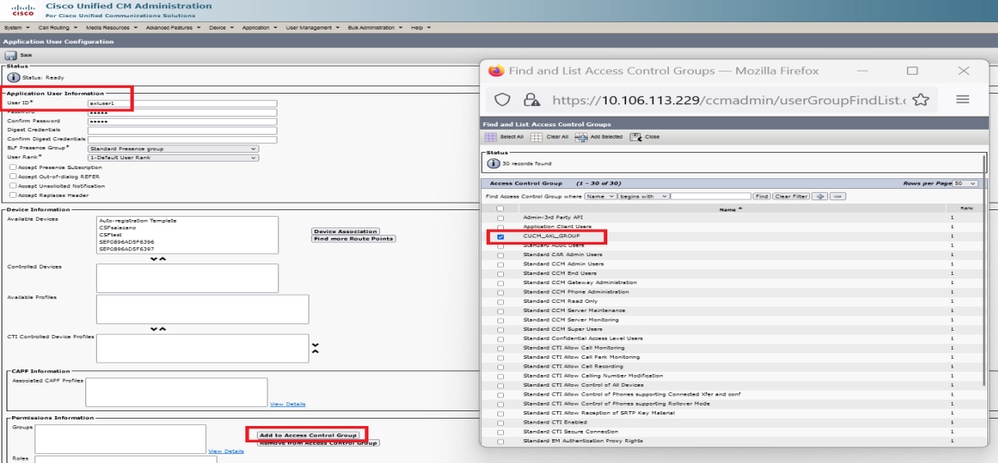 Creación de un usuario y asignación de un grupo AXL
Creación de un usuario y asignación de un grupo AXL
Cree un usuario CUP y asígnele estas dos funciones: Third Party Application Users y Admin-3rd Party API.
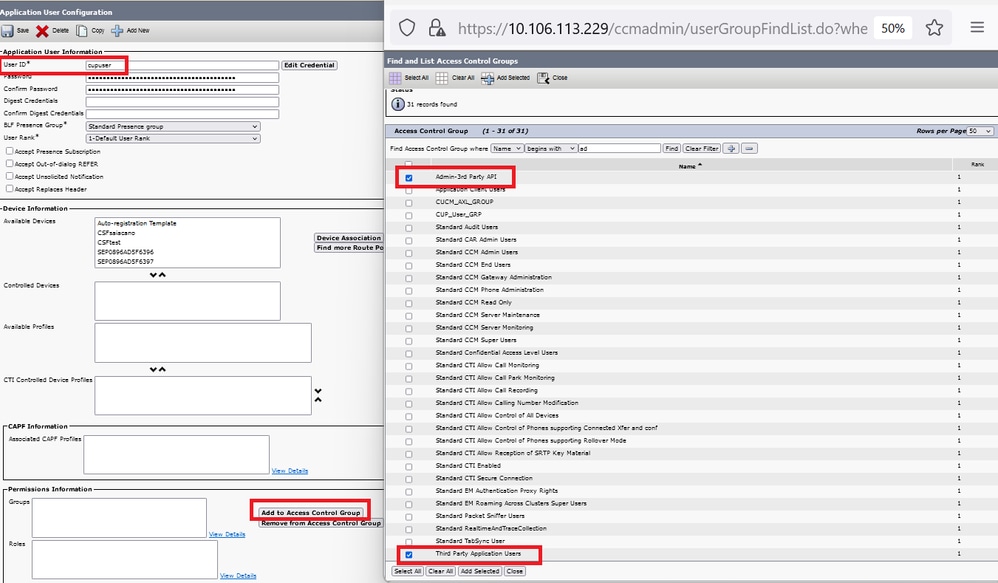 Creación de usuario CUP
Creación de usuario CUP
Habilitar la verificación de certificados para el certificado de CUCM y el servicio IM & Presence Service (IMPS) de Cisco Unified Communications Manager en CMS mediante:
callbridge ucm verify <enable/disable>
callbridge imps verify <enable/disable>
 Callbridge verify CUCM and CUPS cert
Callbridge verify CUCM and CUPS cert
Verifíquelo ejecutando el callbridge comando.
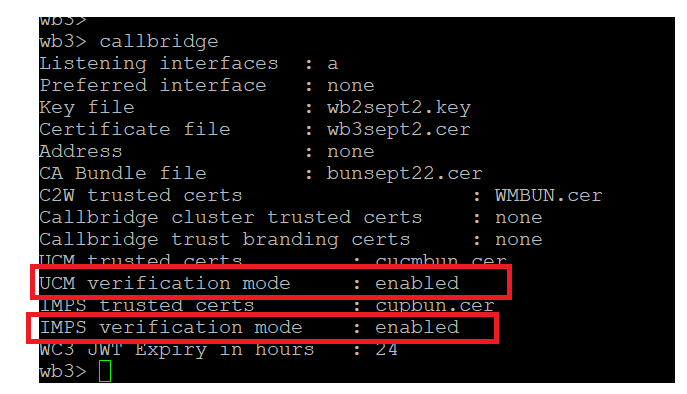 Callbridge command check
Callbridge command check
Ahora agregue el nombre de dominio completamente calificado (FQDN) de CUCM y el usuario AXL y CUPS creados anteriormente en CMS mediante callbridge ucm add <hostname/IP> <axl_user> <presence_user>.
axl_user = usuario AXL en CUCM
presence_user = usuario de CUP creado anteriormente
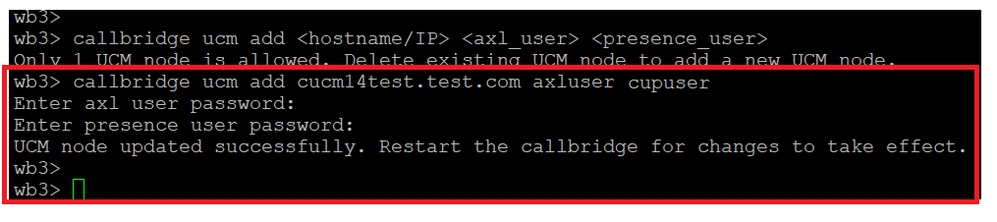 Adición de CUCM a Callbridge
Adición de CUCM a Callbridge
Ahora, verifique si CMS confía en los servicios de CUCM con la ayuda de:
callbridge ucm <hostname/IP> axl_service status
callbridge ucm cucm14test.test.com axl_service status
 estado de Callbridge AXL
estado de Callbridge AXL
callbridge imps <hostname/IP> <presence_user> presence_service status
wb3> callbridge imps impnew.test.com cisco presence_service status
 estado de presencia de Callbridge
estado de presencia de Callbridge
Los servicios disponibles implican que CUCM y CMS confían entre sí para los servicios de AXL y Presence.

Nota:
CUCM tiene usuarios del protocolo ligero de acceso a directorios (LDAP) sincronizados y también actualizados en CUPS. Los usuarios deben tener el mismo ID de usuario de la aplicación web y Jabber JID y deben haber iniciado sesión en la aplicación web con el mismo ID de usuario para que la presencia se actualice en Jabber.
Configuración específica de CUCM para el uso compartido de presencia entre Webapp y el cliente Jabber
CUCM debe tener LDAP configurado.
Sistema LDAP:
 Configuración LDAP 1 de CUCM
Configuración LDAP 1 de CUCM
Directorio LDAP:
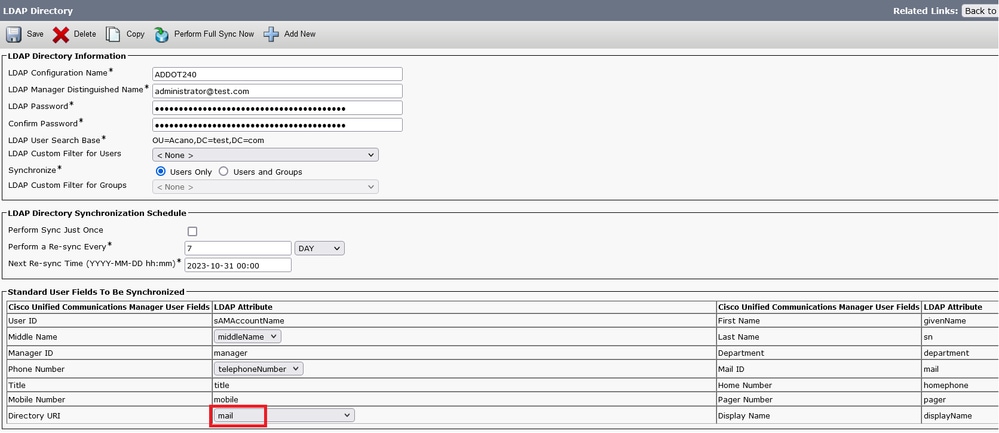 Configuración LDAP 2 de CUCM
Configuración LDAP 2 de CUCM
Autenticación LDAP:
Configuración LDAP de CUCM 1 Configuración LDAP de CUCM 1 Configuración LDAP de CUCM 1 Configuración LDAP de 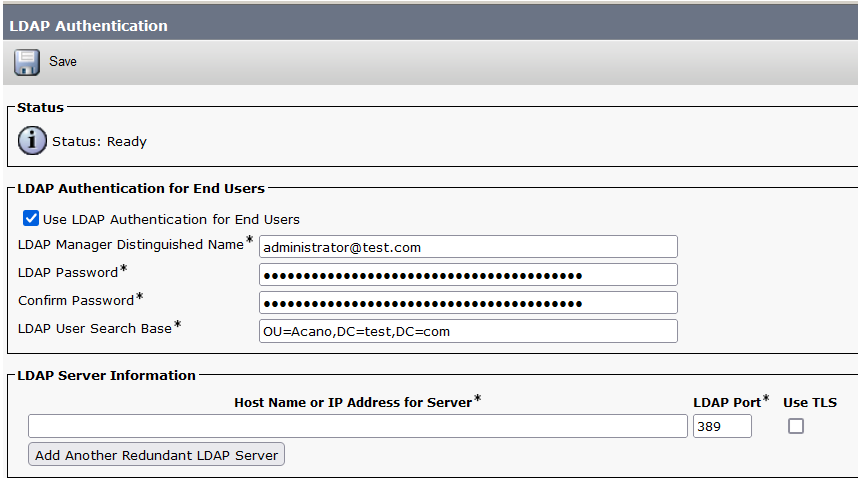 CUCM 3
CUCM 3
Usuarios extraídos de LDAP en CUCM con ID de correo configurado:
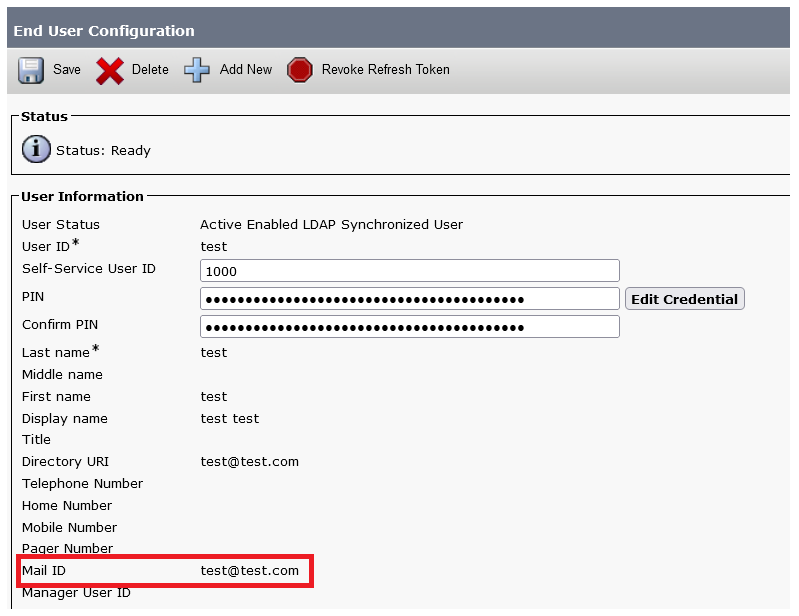 Usuarios en CUCM
Usuarios en CUCM
Usuario de CUCM actualizado en servidor CUPS:
 Usuarios en CUPS
Usuarios en CUPS
El mismo directorio LDAP también está configurado en el CMS. La base de datos de usuarios se extrae y sincroniza en CMS.
 usuarios de CMS
usuarios de CMS
Ahora, puesto que ya ha validado que CMS puede confiar en CUCM, puede continuar con la prueba de presencia.
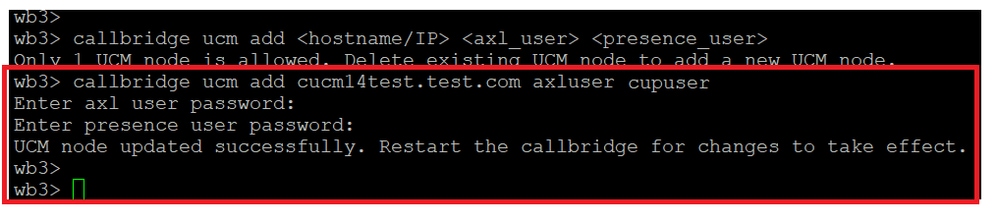 Adición de CUPS y CUCM a CMS
Adición de CUPS y CUCM a CMS
Verificación
Conectado a dos clientes con el mismo usuario (sincronizado desde el mismo LDAP):
 Inicio de sesión de usuario en Jabber y webapp
Inicio de sesión de usuario en Jabber y webapp
Ambos clientes iniciaron sesión en el mismo usuario test@test.com.
 Presencia en Jabber y Webapp antes de la llamada
Presencia en Jabber y Webapp antes de la llamada
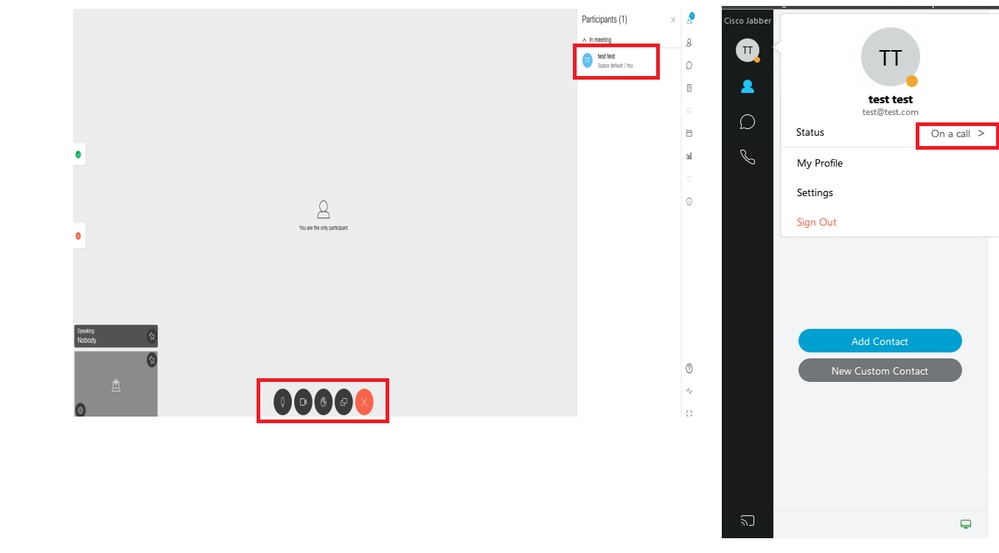 El estado de presencia cambia cuando se une una llamada desde webapp
El estado de presencia cambia cuando se une una llamada desde webapp
Cuando un usuario de Jabber inicia sesión en la aplicación web y se une a una reunión, el servidor de reuniones actualiza el estado de Jabber a "En una reunión, en una llamada" y vuelve a su estado anterior una vez que el usuario finaliza la reunión. Por ejemplo, si el estado del usuario en Jabber es "Disponible", se actualiza a "En una reunión, en una llamada" cuando se encuentra en una reunión de aplicación web. Una vez que el usuario abandona la reunión, el estado de Jabber se vuelve a definir como "Disponible". Si el usuario de Jabber se encuentra en otra reunión o llamada mientras se une a la reunión de la aplicación web, el servidor de reuniones no actualiza el estado de Jabber. Si el usuario de Jabber ha establecido su estado en 'No molestar' antes de unirse a la reunión de la aplicación web, el servidor de reuniones no actualiza el estado de Jabber. Si el usuario actualiza el estado de Jabber manualmente en cualquier momento durante la reunión de la aplicación web, el servidor de reuniones no invalida el estado de usuario actualizado manualmente.

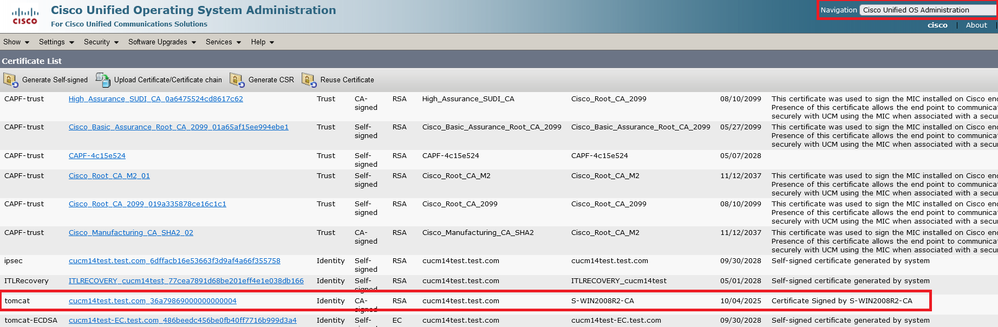


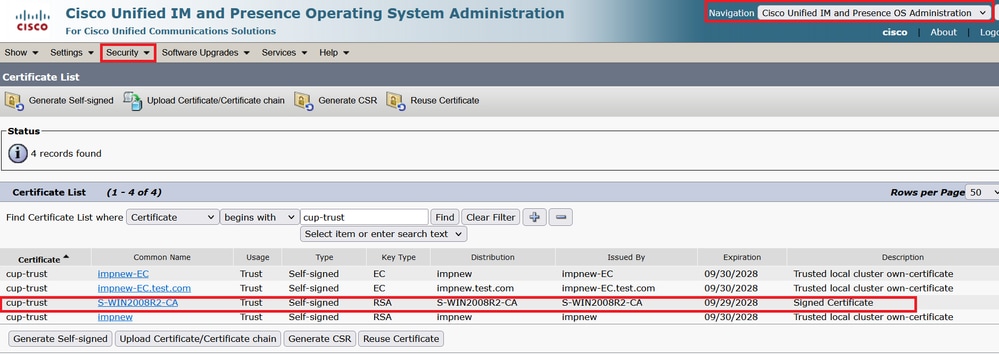







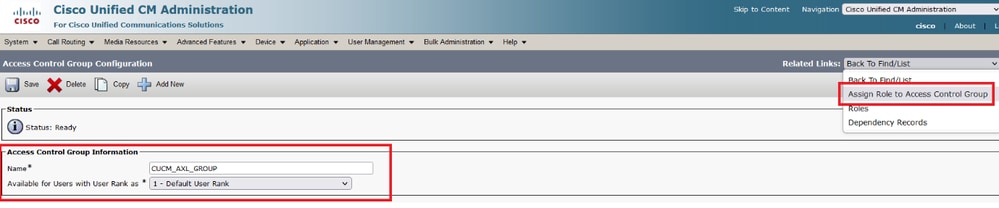
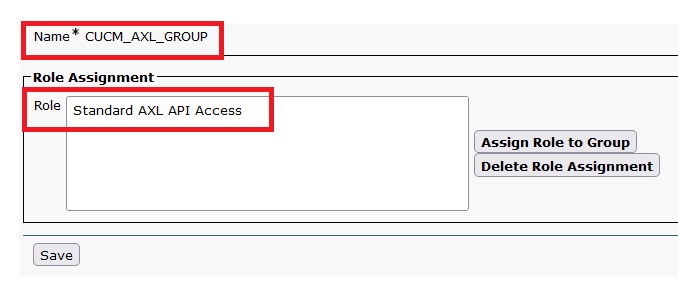
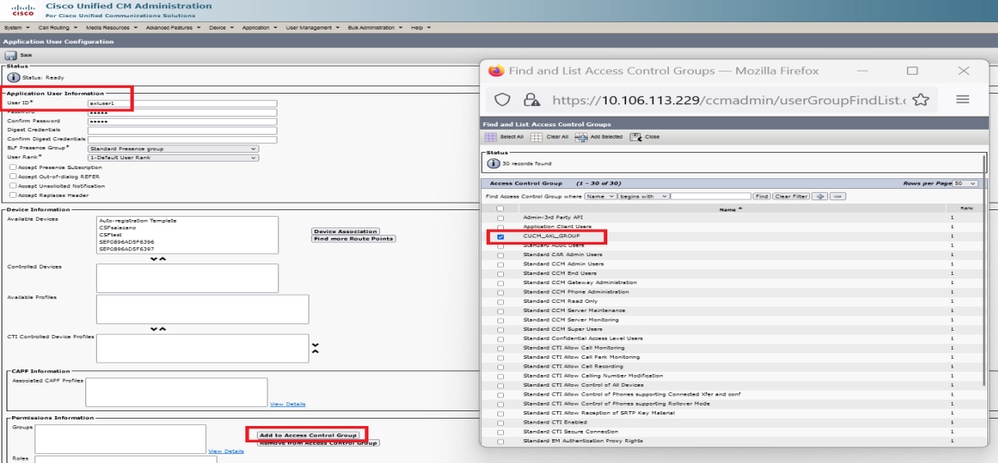
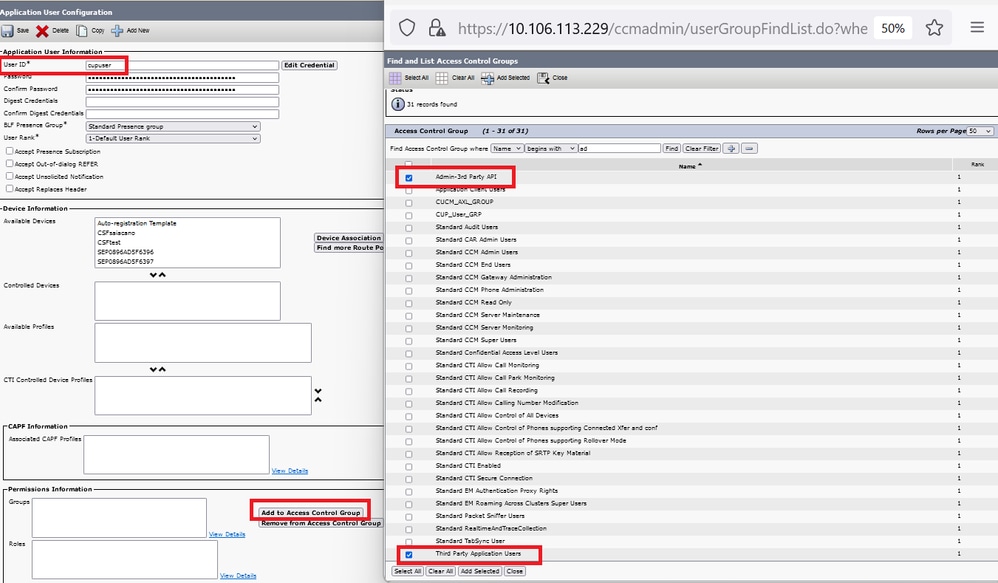

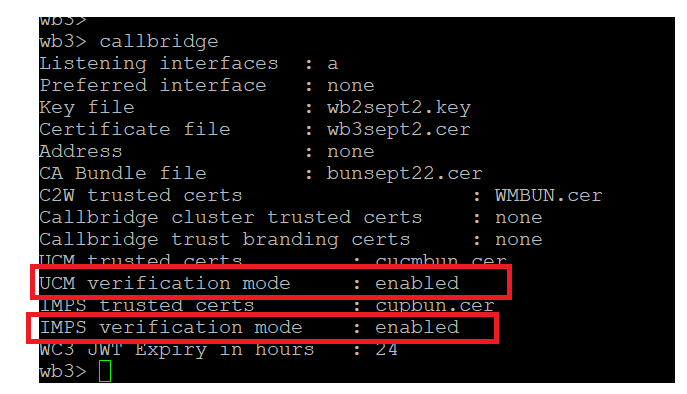
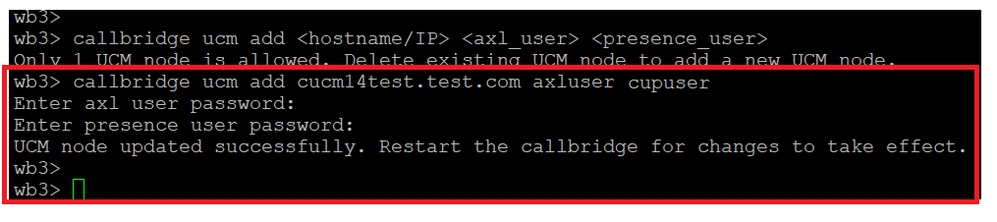




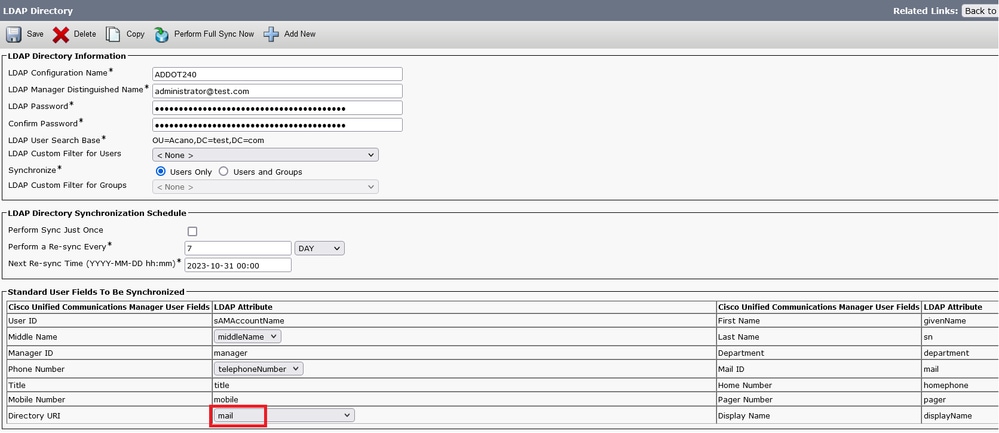
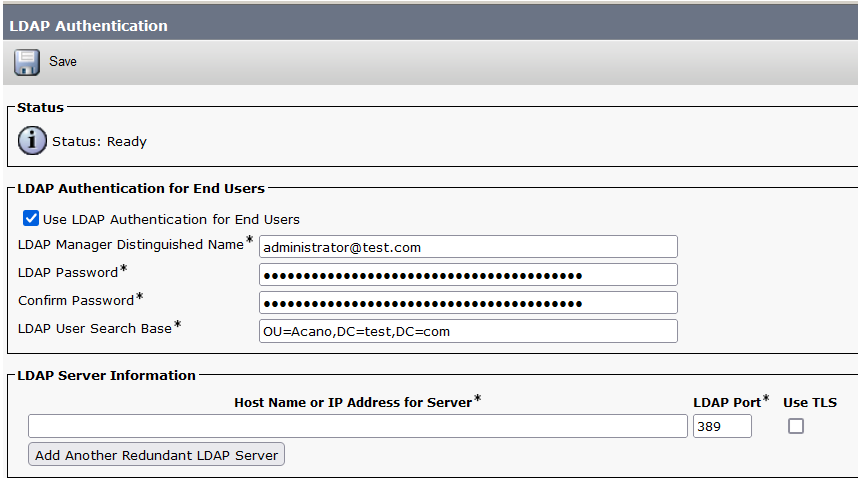 CUCM 3
CUCM 3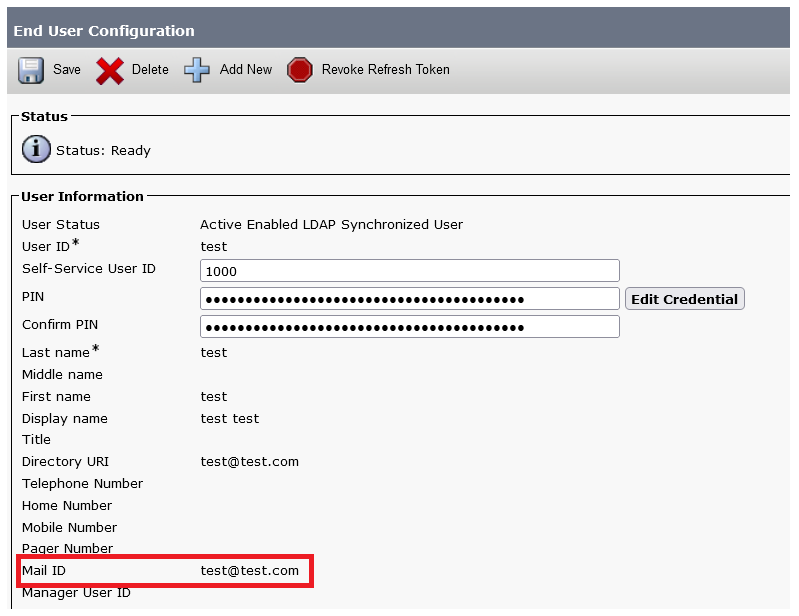


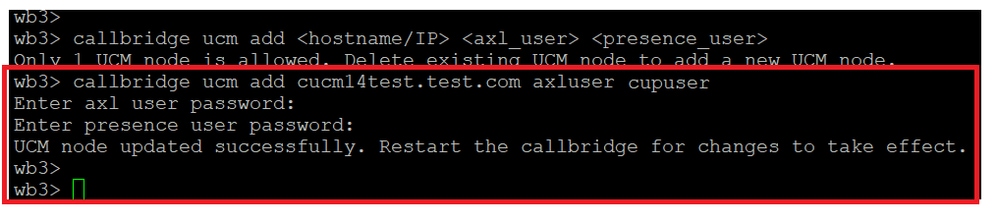


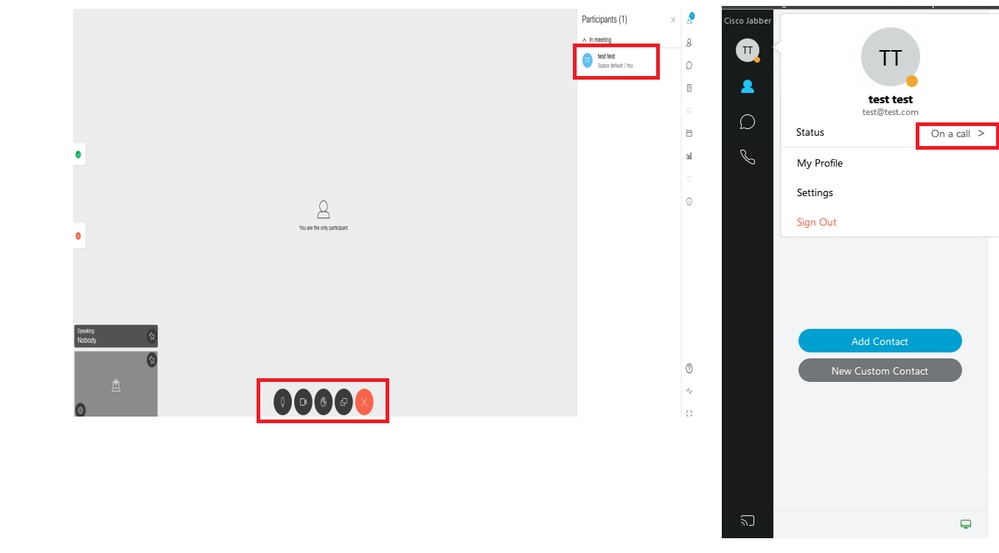
 Comentarios
Comentarios